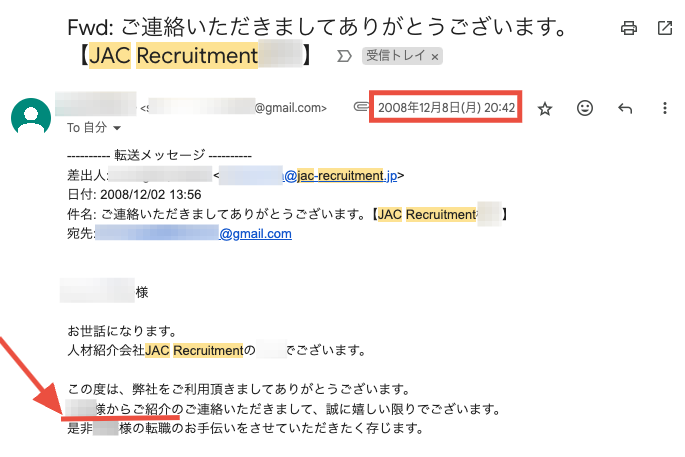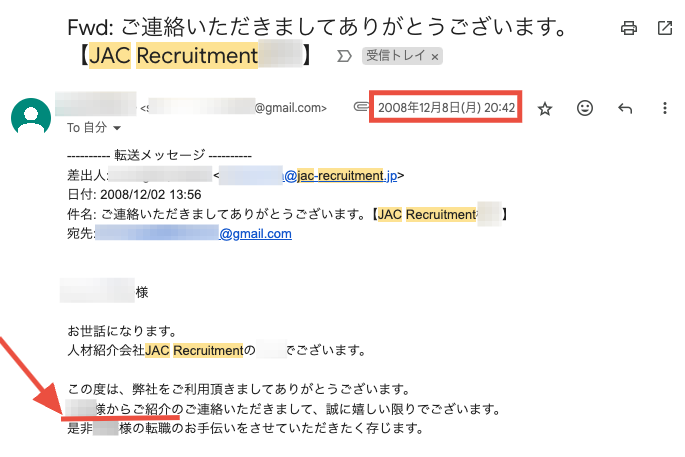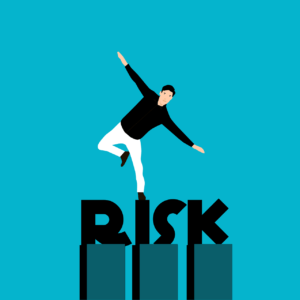管理人
管理人私の経験を踏まえて、あなたにピッタリの転職エージェントを診断します!簡単な設問だけなので、ぜひ試して見てくださいね!
- Q1
- あなたの年齢は?



ここがポイント!
ビジネス系SNSのLinkedInはほとんどの外資IT社員が使っています。LinkedInは転職活動のためだけでなく、外資ITで活躍している方キャリアを学べる絶好のデータベースです。ぜひ、登録して見てください!
この記事では、LinkedIn(リンクトイン) の使い方をご紹介した「最高のキャリアプランの教科書」では紹介できなかったLinkedInの登録手順をキャプチャ付きで解説いたします。あくまでも「人を探す」、「求人を見てみる」ことに特化した使い方としての登録ですので、必要最低限で登録自体は5分以内に完了し使い始めることが可能です。
キャリアプランをなんとなく考えるきっかけになるかと思いますので、ぜひお試しください。





STEP1: LinkedIn(リンクトイン)にアクセスする
まずは、LinkedInにアクセスしましょう。 リンク:https://www.linkedin.com/
以下のような画面のページが表示されます。
画面左下に「メールアドレスまたは電話番号」と、今後使う「パスワード」を入力しましょう。
利用規約とプライバシーポリシーを必要に応じて確認し、「同意して登録」をクリック。
STEP2: 名前の入力する
同意して登録すると、名前を入力する画面になりますので、名前を漢字とかなで入れましょう。
入力が完了したら「続行」をクリック。
STEP3: セキュリティチェックがポップアップが表示される
続行をクリックすると、あなたがロボットではないことを証明するための「セキュリティ検証」のポップアップが表示されますので「検証する」をクリックして表示される質問に回答します。
STEP4: プロフィール登録する
セキュリティ検証が完了すると、プロフィール入力画面に移動します。まず初めに「国」と「市/区」が聞かれます。これは後々、ユーザーの検索や求人の検索結果に影響して来ますので、国は日本にしておくことをおすすめします。市/区は自分が仕事したい場所を設定しておくのが無難です。それぞれ入力したら「次へ」をクリック。
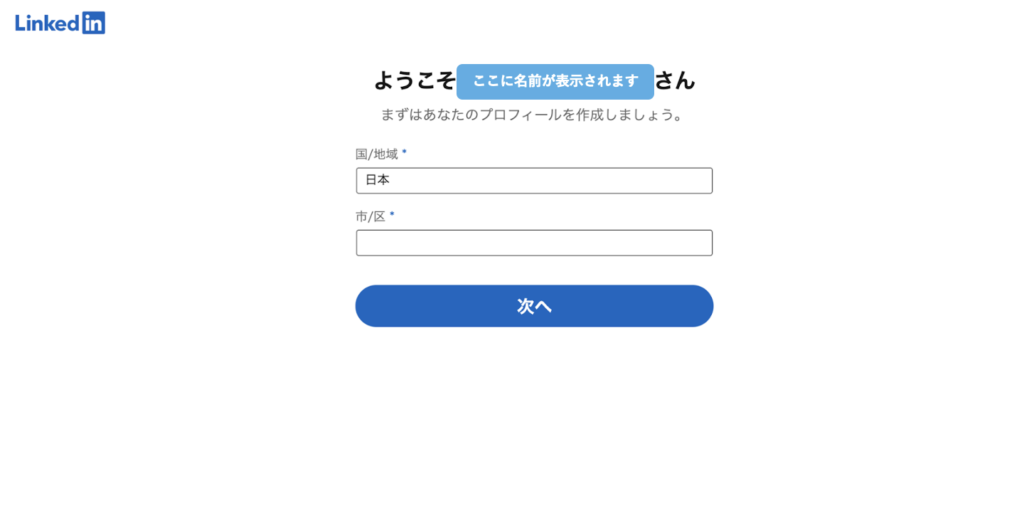
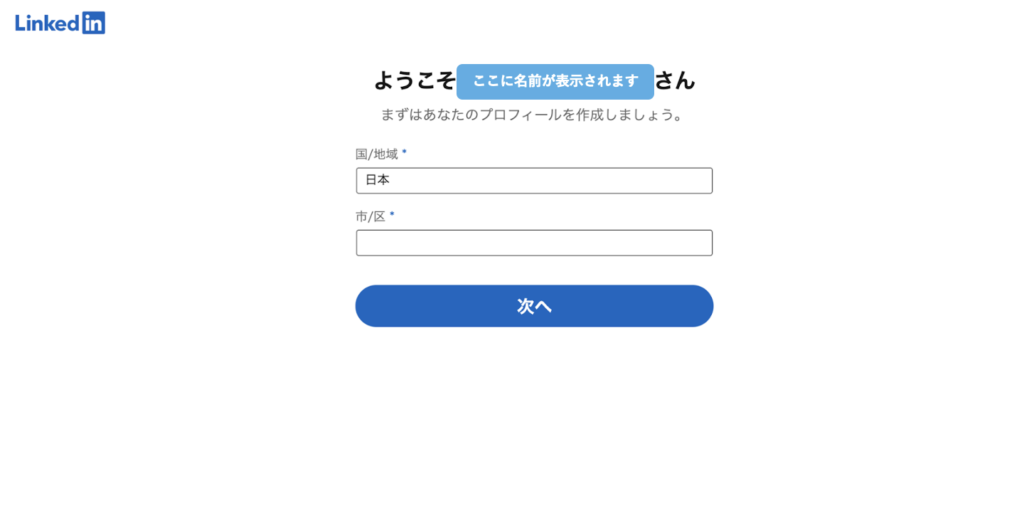
STEP5: 職種と会社情報を入力する
ここからは仕事関連の情報を入力していくことになりますが、後々編集できるので、もし「今の職場にバレたら困る・・・」という不安があれば、ざっくりした情報でも大丈夫です。
ここでは仮に職種を「管理人」と入れてます。
職種を入力すると、下のキャプチャのように「雇用形態」と「会社名」を入れるフィールドが表示されます。「雇用形態」については「正社員」などでいいと思いますが「会社名」は気になる人は多いかもしれません。懸念がある場合は何か入力されていれば登録を進められますので、何か入れましょう。(ABC株式会社とか)
全て入力すると、「次へ」が青くなるのでクリックする。
STEP6: メール認証をする
プロフィール情報を入れて次へをクリックすると、メール認証画面に移動します。認証コードを入力するように言われますので、最初に登録したメールアドレスの受信を確認するとメールが届いてます。
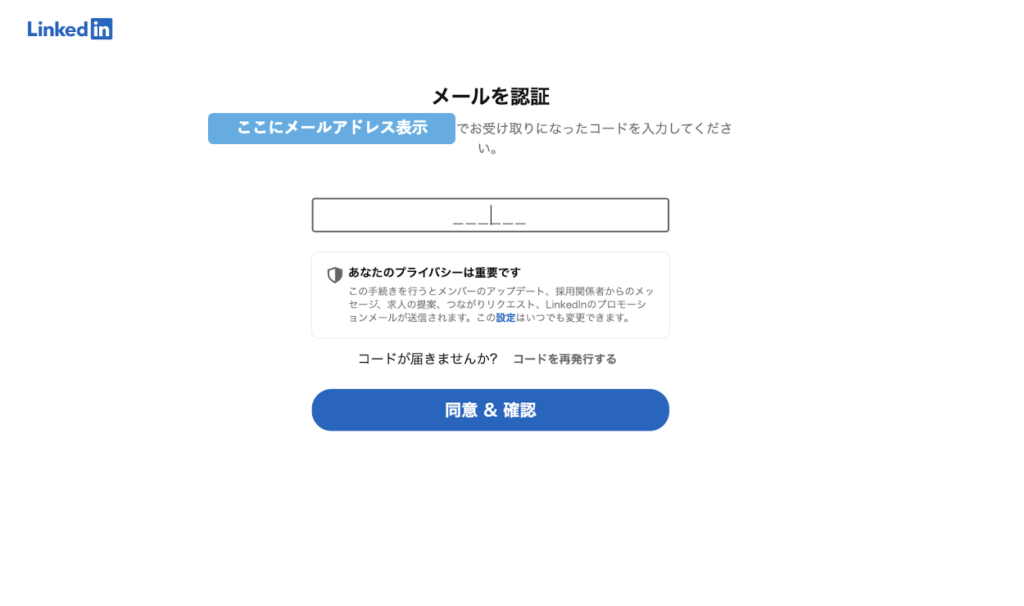
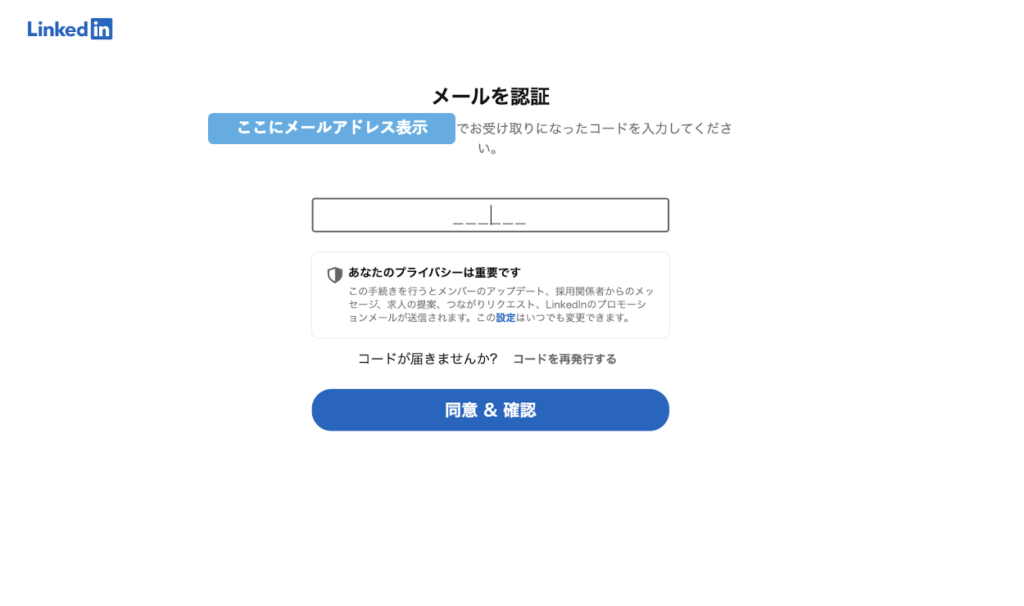
こんなメールが届いてるので、送られてきた番号をコピペして「同意&確認」をクリック。
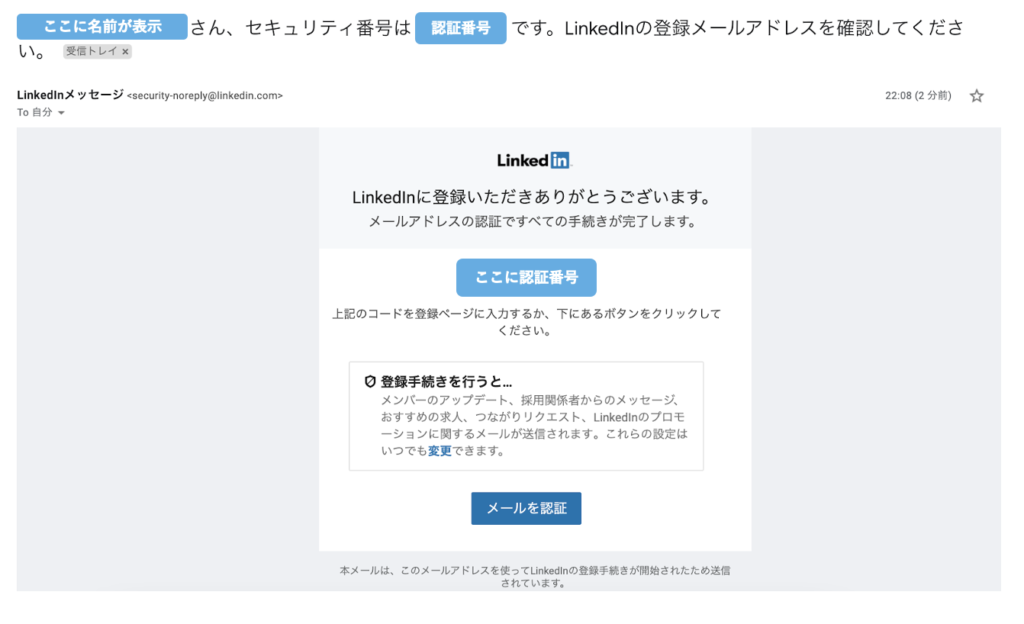
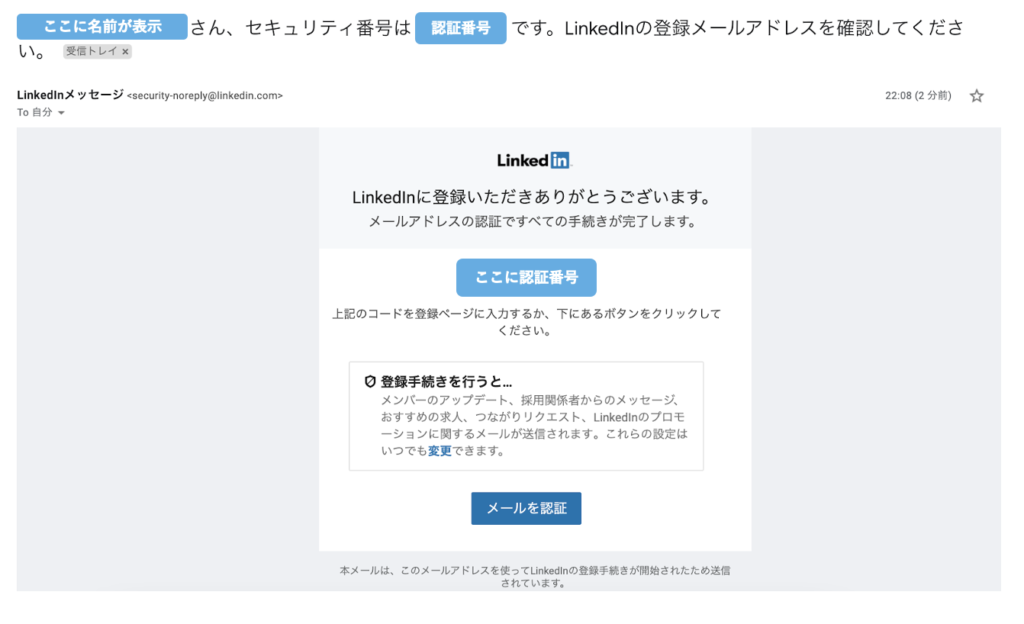
STEP7: 知り合いとつながるは一旦スキップ
認証が完了すると「知り合いとつながる」という画面にきます。登録したメールアドレスのアドレス帳からLinkedIn上の知り合いを探してくれますが、これはスキップしましょう。「次へ」ボタンの下に「後で」というグレーのリンクがあるので、それをクリック。
すると「ほんとにいいの?」と言わんばかりのポップアップが出ますので、強い気持ちで「後で」をクリックしましょう。
STEP8: 写真アップもスキップ
次に表示されるのが写真アップの画面ですが、最短で登録を完了させるためにここも「後で」をクリック。
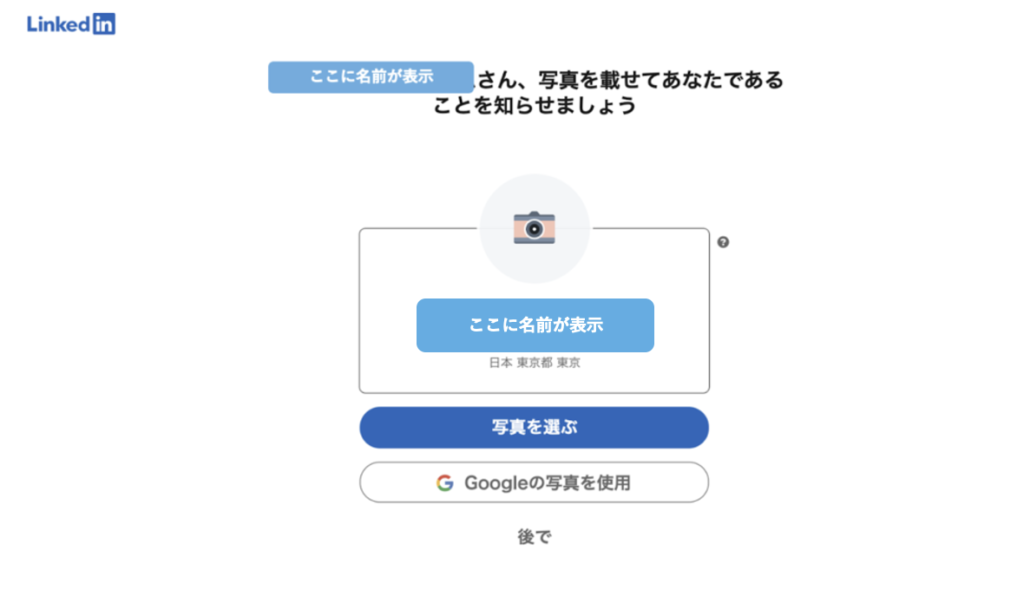
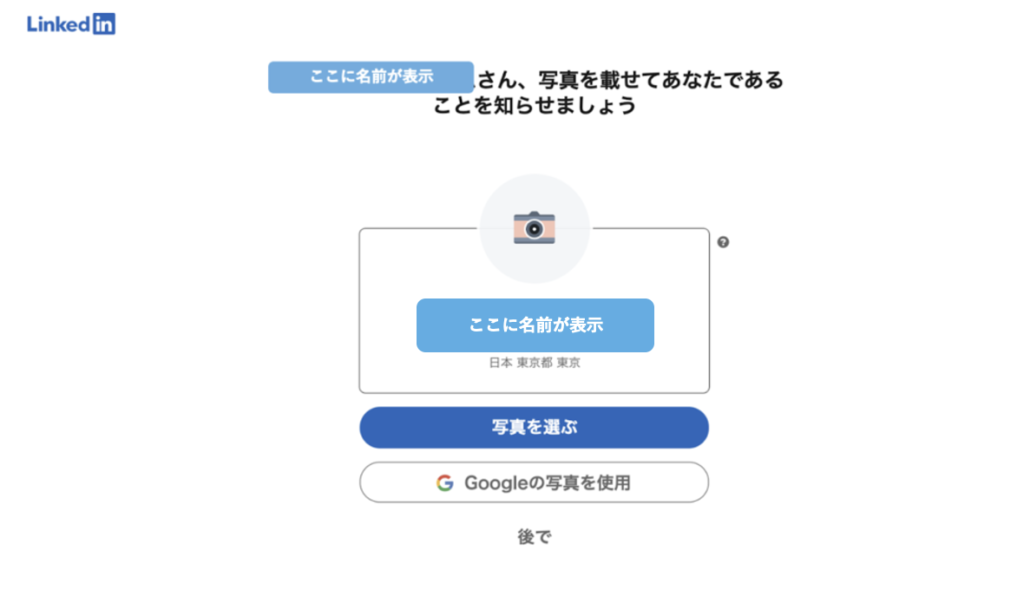
STEP9: スマホアプリ用のQRコードが表示されるのでスキップ
ここもサクッと「次へ」をクリック。スマホでも使いたい場合は、ぜひダウンロードしてください。
STEP10: 最後に、関心のあるトピックを聞かれます
これは本格的にLinkedInを使う時にはいいことがあるかもしれませんが、一旦は何も選ばないで、右下の「終了」をクリック。
登録完了
これで登録完了です。「検索」のところから企業名、役職名、ニュースで見かけた人の名前など検索してみましょう!
ロールモデルの探し方はこちらでご紹介してます。
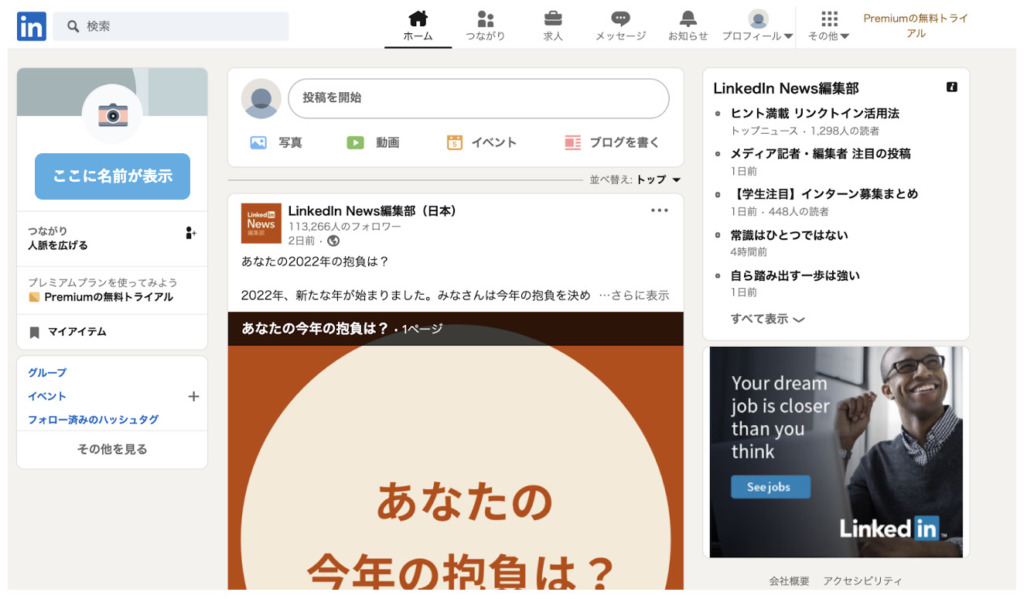
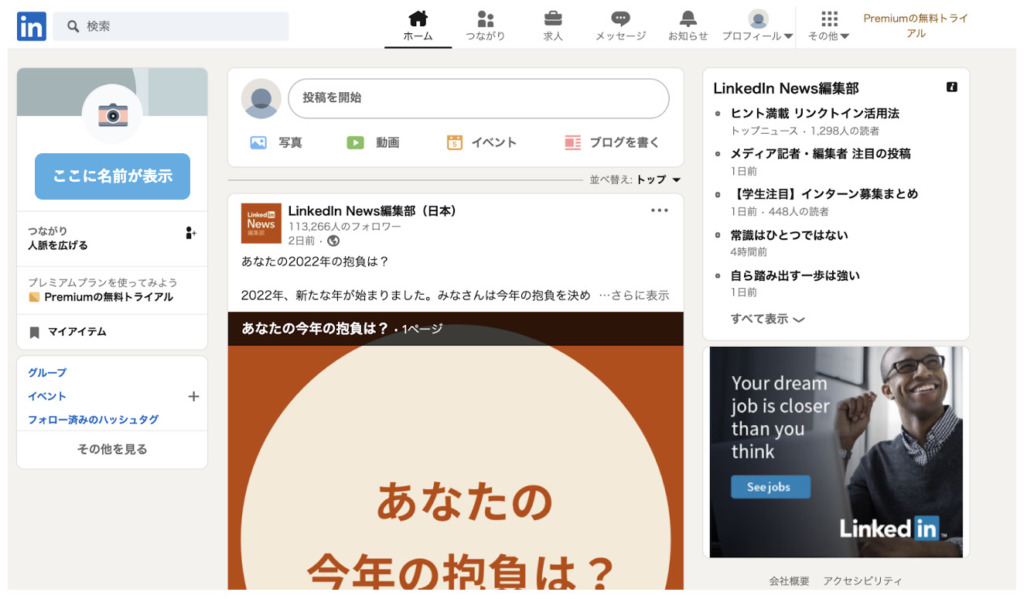
興味のある企業やポジション、役職名、人物名など「検索」に入れて検索すれば、
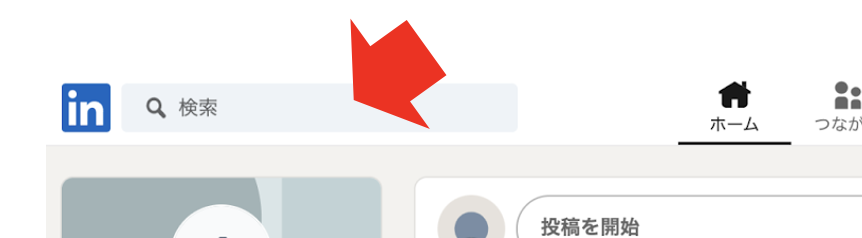
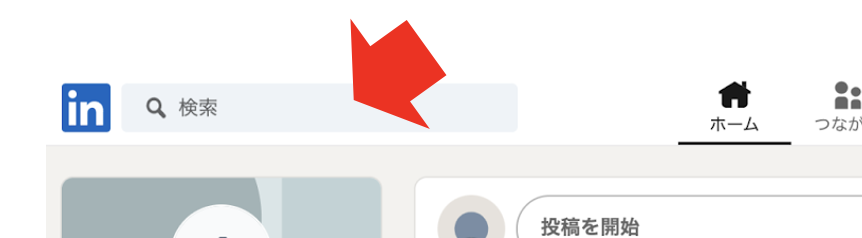
下のキャプチャのように「ユーザー」や「企業」、「求人」で絞れる検索結果が表示されます。ぜひ、色々と検索してみてください!
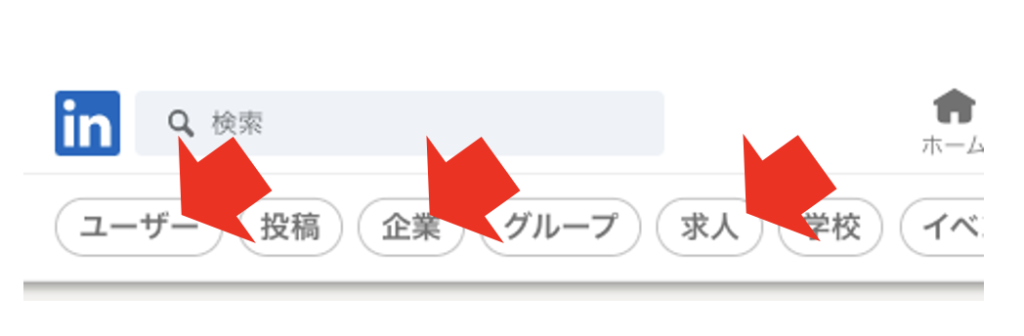
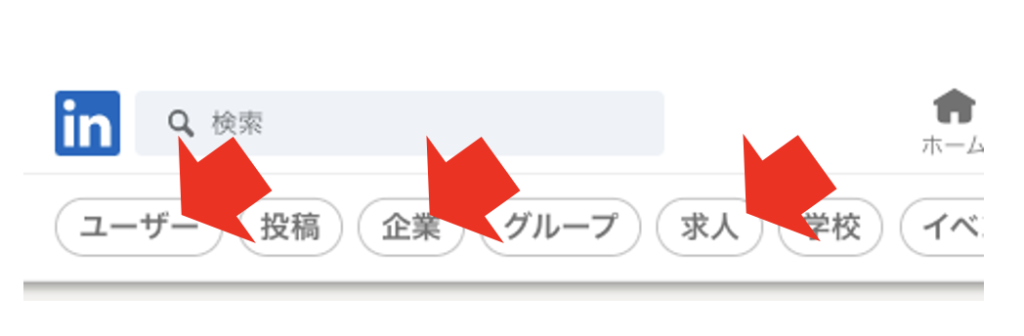
キャリアの目標をなんとなく掴むことができたら、第三者目線で自分の経験との比較や目標にたどり着くためのキャリアパスを相談してみるのも重要だといえます。より多くの人のキャリアを実際に日々見ている、という意味では転職エージェントに会ってみることがおすすめです。
転職エージェントの中には、すぐの転職を考えていなくても長期的なキャリアの相談にのってくれるエージェントがいくつかあります。また、外資への転職であればLinkedInと転職エージェントの併用が重要です。転職エージェントの選び方としては、LinkedInに非公開求人を転職エージェントの名義で掲載しているエージェントがおすすめです。実際に転職をする時にスムーズに相談が進むからです。



LinkedInでは「つながり」の数が少ないと他のユーザーのプロフィールを見ることができません。
他のユーザーのプロフィールを見るためには、2次的つながり、3次的つながりと離れていてもいいので、「知り合いの知り合い」としてつながっている必要があります。
私の LinkedIn アカウントは100名以上とつながっていて、多くの外資ITの採用関係者(リクルーター、転職エージェント)とつながっているので、私のアカウントとつながることで、ほとんどの外資IT社員のプロフィールが見れるようになります。
誰かのプロフィールを見て参考にしたいけど、つながりを増やして知り合いにバレたくない。。。
など、試しに誰かのプロフィールを見てみたい方は、是非下の私のプロフィールからつながり申請をして私とつながって見てください。無言で全く問題ないです。
「つながり」申請5つのステップ
1. こちらのリンクプロフィールから LinkedInにアクセス(下の画像からもアクセスできます)
2. 「+フォローする」の右にある「その他」をクリック
3. 表示されるリストの中から「つながりを申請」をクリック
4. 「どのような知り合いですか?」が表示されるので、何かを選択
5. 「つながりを申請」をクリック
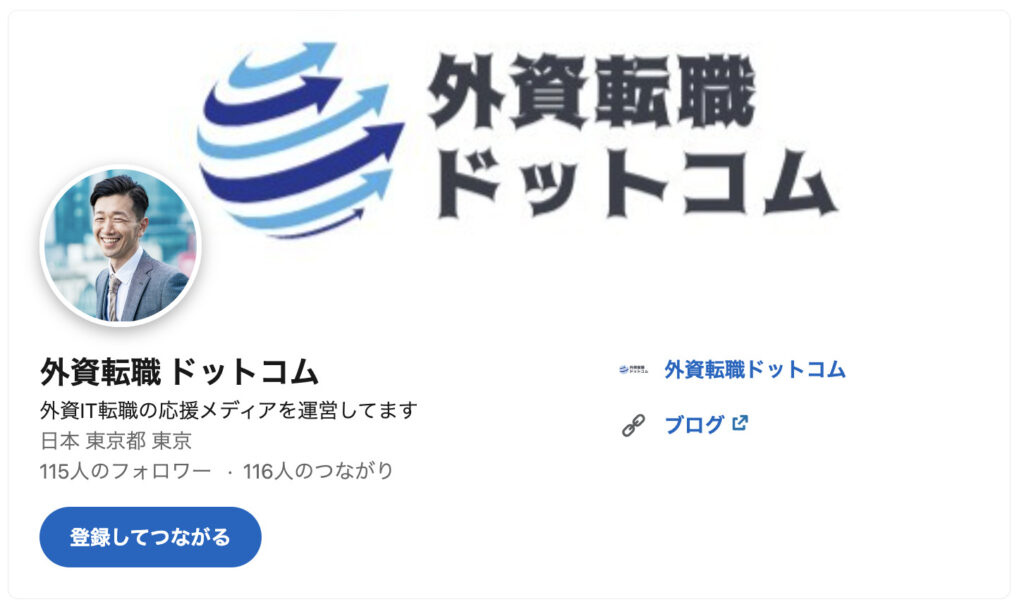
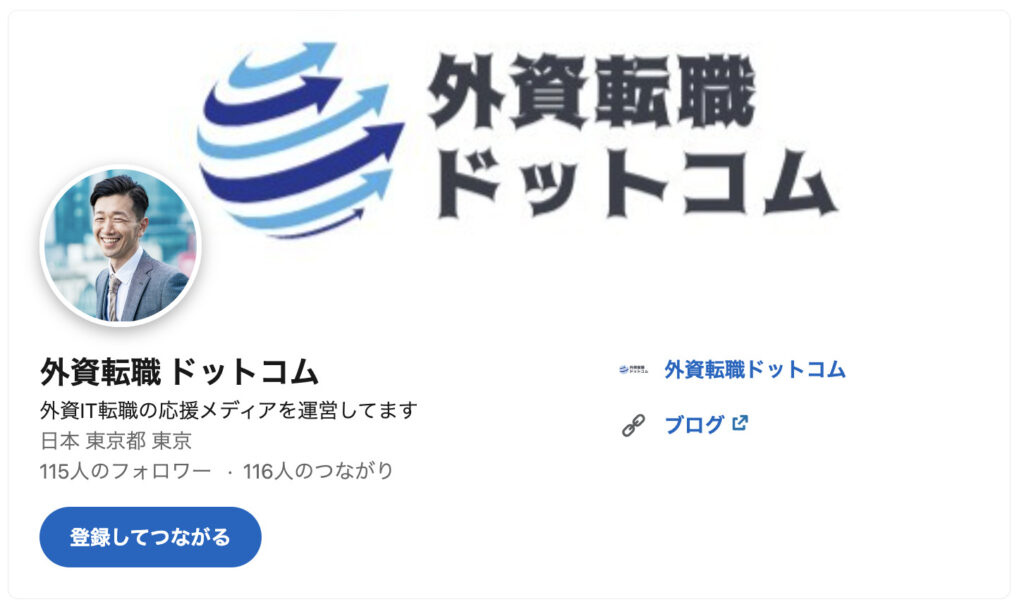


日本ではまだまだ転職が一般的でないので「キャリア」について相談できる人を見つけるのは難しいのが現状です。私の親は終身雇用の企業で定年を迎えたため「キャリアプラン」の相談をできる状況ではありませんでした。そこで、私が頼りにしていたのが転職エージェントです。
転職エージェントの中ではすぐに転職をさせようとするエージェントがいる一方で、中長期的な視点でキャリアのアドバイスをくれるエージェントも多くいます。こちらでは私がこれまでの5回の転職を通して使った転職エージェントの中から、これまでの経験を踏まえておすすめのサービスを厳選してご紹介してます。
外資ITへの転職は LinkedIn と転職エージェントの併用がおすすめですが、JACリクルートメントは、LinkedInにも非公開求人を掲載しているので LinkedIn との併用という観点でもおすすめです。
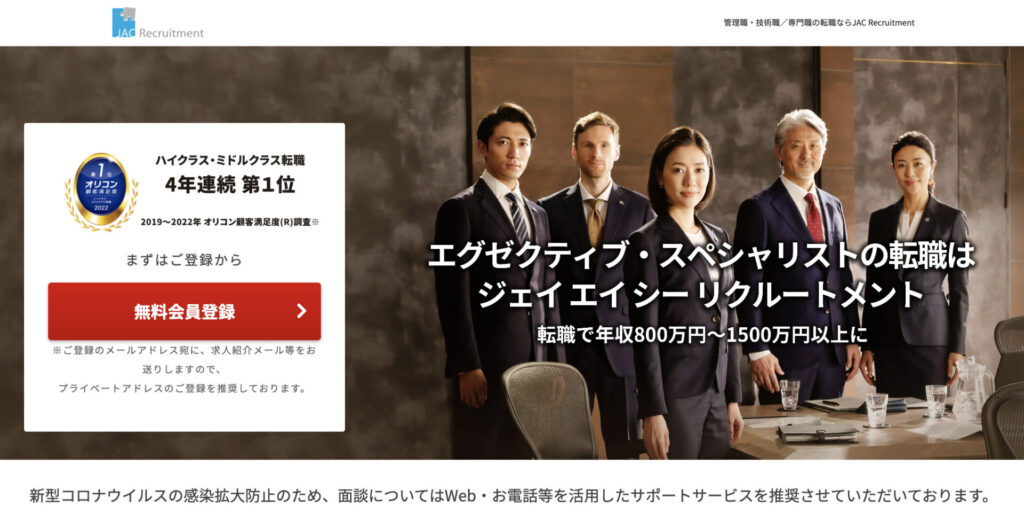
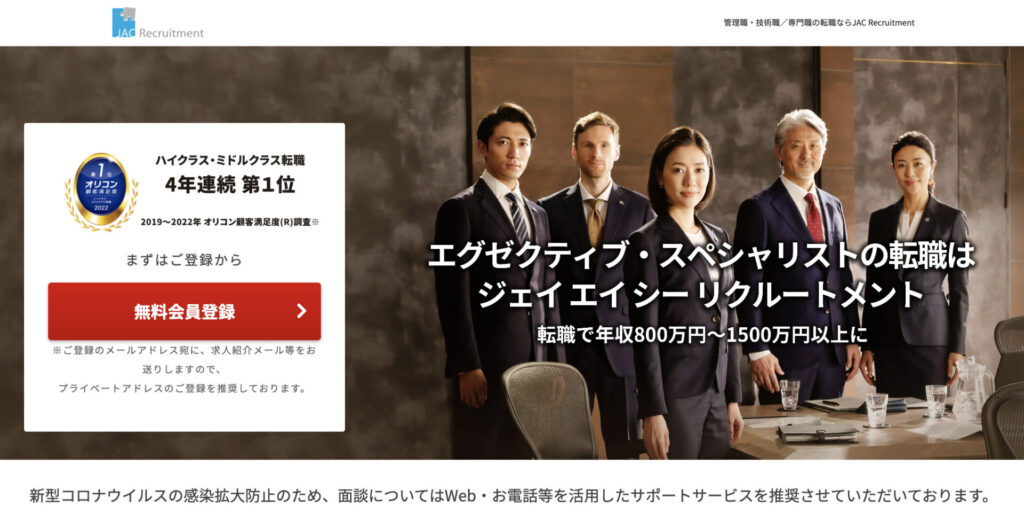
おすすめのポイント!
1. 外資系に強い転職エージェントとしては最大規模の約1万件以上の求人を常時取り扱い。
2. ハイクラス・ミドルクラス転職の満足度5年連続 No.1。
3. 中長期的な関係を前提に、キャリアの相談だけでも受けてくれる
4. ハイクラスに特化しているので、ハイクラスのキャリアに詳しい
5. 「両面型」の支援体制なので、企業の生の声に近い情報が知れる
申し込みのステップ:
公式サイトにて、まずはメールアドレスを入力、その後メールで届く登録画面に必要事項を入力。
必須の入力項目が27つありますが、ほとんどが選択項目なのでそれほど時間はかかりません。最も悩みやすい「職務経歴書」の添付や、テキストでの「詳しい経験の入力」は必須ではありません。ただし、可能な範囲で入力しておくとキャリア相談がより有意義なものになります。
JACリクルートメント
当時のメールの一部がコチラ。
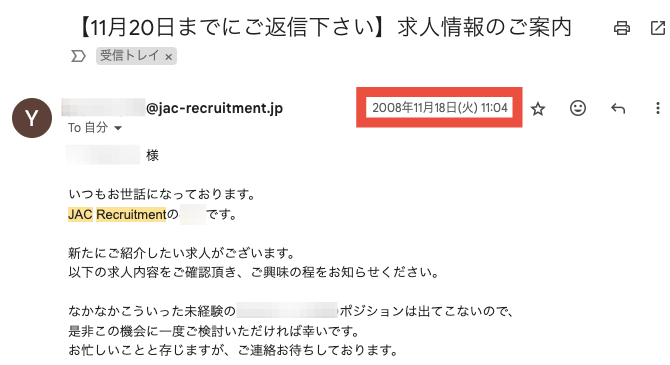
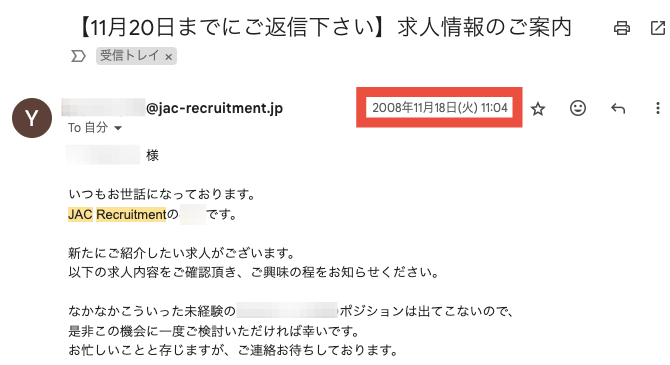
JACリクルートメント